Excel 2013'te Çalışma Sayfası Sekmesini Silme
Büyük e-tablolar ve aşırı düzenleme istekleri, Excel çalışma kitabınızdaki verilerde yüzmenizi sağlayabilir. Dosyayı sonlandırıp başkalarıyla paylaşmaya hazır olduğunuzda, Excel 2013'te artık başardıklarınızla alakalı olmayan bir çalışma sayfası sekmesini silmeniz gerektiğini keşfedebilirsiniz.
Çalıştığım e-tabloların çoğunun, ilgili tüm bilgileri içeren devasa, tek bir çalışma sayfası olarak başladığını, ancak dosyayı okuyacak kişinin amaçları için basitleştirilmesi veya yeniden düzenlenmesi gerektiğini düşünüyorum. Bu durumlarda düzenli kalmak için tercih ettiğim yöntem, işleri çalışma sayfaları arasında ayırmaktır, sonra elde etmeye çalıştığım sonuç için önemli olmayan çalışma sayfalarını silmek için aşağıdaki adımları takip edebilirim.
Excel 2013'te Sekme Silme
Yukarıda belirtildiği gibi, Excel 2013 penceresinin altındaki sekmeler ayrı bir çalışma sayfasını gösterir. Bir çalışma sayfasının bölümlerini kuruluş amaçları için ayrı sayfalara ayırmak yararlı olabilir, ancak daha az deneyimli Excel kullanıcıları sekmeler tarafından kolayca karıştırılabilir. Dolayısıyla, yaptığınız şeyle alakalı olmayan sekmeleriniz varsa, bu sekmeleri silmek için aşağıdaki adımlarımızı uygulayabilirsiniz. Bunun, sekmenin tanımladığı çalışma sayfasını da sileceğini unutmayın.
Adım 1: Silmek istediğiniz çalışma sayfasını içeren Excel dosyanızı açın.
2. Adım: Pencerenin altındaki çalışma sayfası sekmelerinizi bulun.

Adım 3: Silmek istediğiniz sekmeyi sağ tıklayın, ardından Sil seçeneğini tıklayın.
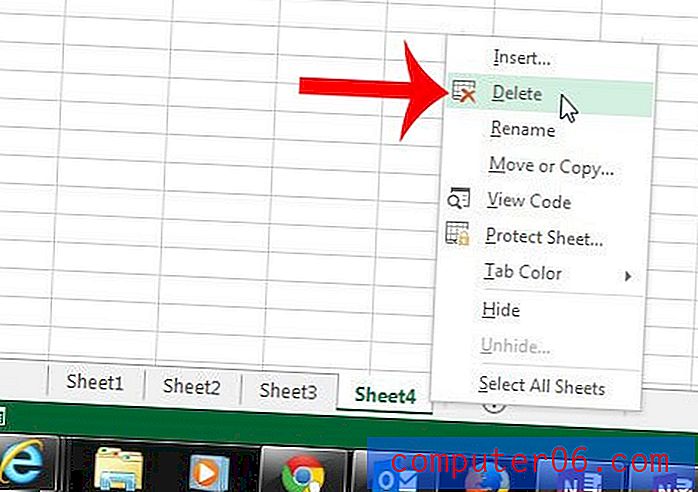
Çalışma sayfası sekmelerinizin tanımlanmasını kolaylaştırmak ister misiniz? Bu makaledeki adımlarla sekmenin rengini değiştirin.



